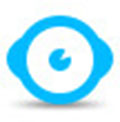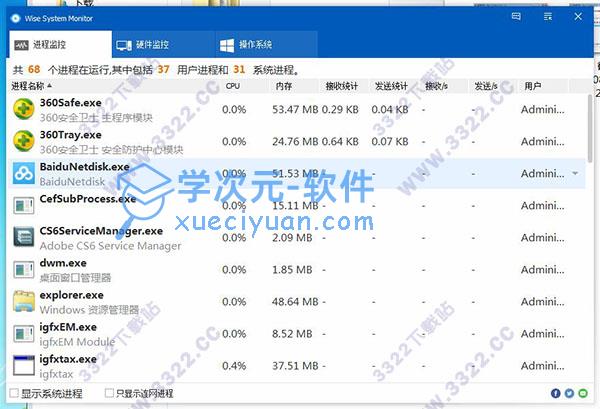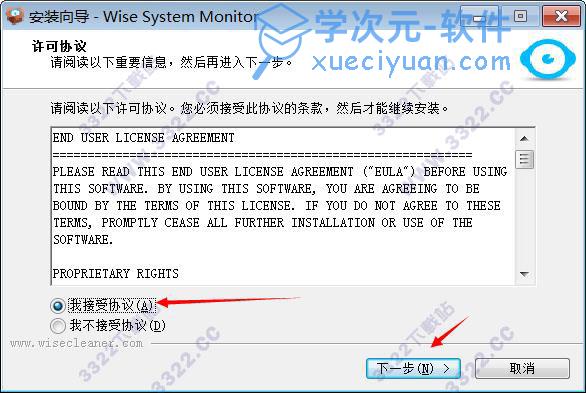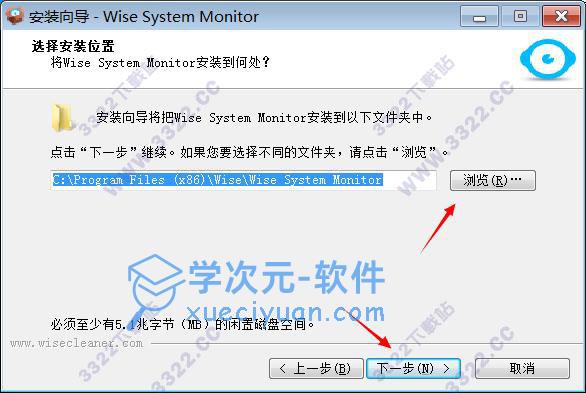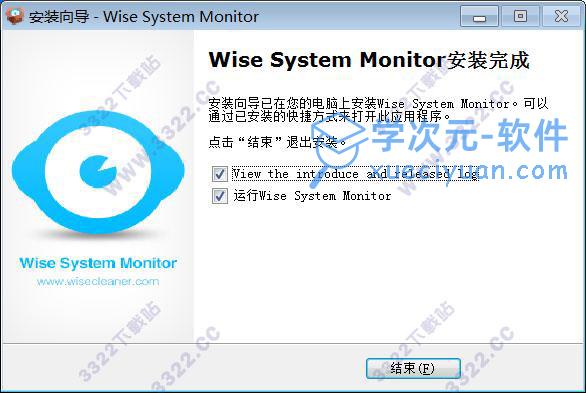Wise System Monitor 是一款运行在Windows端功能强大的免费的系统信息硬件查看工具,我们在使用电脑的过程中难免会安装些隐藏得比较深的软件,而且开机自启,导致CPU和内存占用非常的高,最终影响系统运行,因此会导致系统卡顿甚至死机,那么今天我们就来聊一款功能非常实用且完全免费的系统信息查看软件——Wise System Monitor,Wise System Monitor集合了系统进程监控、硬件信息监控和操作系统信息查看三大功能的整合工具。可以帮助用户实时检测系统上传下载速度、CPU使用情况、系统运行的进程以及电脑主要硬件信息。支持windows XP、Vista、win 7/8/10,32%64位操作系统,方便实用,结果一目了然,打开后支持任务栏悬浮窗显示当前系统网络流量信息、内存信息、CPU信息等。软件原生支持中文,有效帮助你及时监控你的电脑一切信息。有需要的朋友请到本页面下方下载,千万不要错过哦!
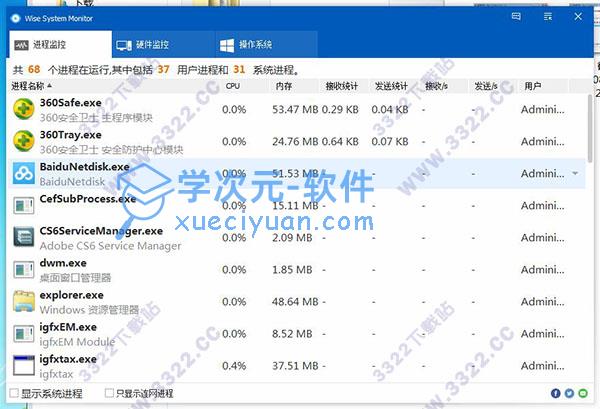
软件功能
1、一个简单而又全面的PC监控工具
Wise System Monitor旨在为您提供一种简单的方式来监视内存使用情况、CPU使用情况、运行的所有进程以及PC的主要硬件组件信息
由于您知道什么是消耗您的RAM和CPU,您的PC的哪一部分过热,您可以相应地处理它们,以确保您的计算机功能
2、监视所有正在运行的进程
“过程监控”过程监控器为用户提供了用户和系统运行的所有进程以及其CPU和内存消耗率以及数据传输细节的清晰整洁的列表
用户可以关闭在Wise系统监视器界面中使PC运行更顺利的任何不需要的进程,更好的是,用户可以检查每个进程的实时网络连接和上传/下载速度
3、简要和详细的方式显示硬件组件和系统信息
硬件监视器显示CPU、主板、RAM、图形卡、硬盘驱动器、SSD、网卡和声卡等主要硬件组件的信息
在硬件规格中,还有四个最突出的硬件的实时温度:主板、CPU、显卡和硬盘
操作系统显示正在使用的Windows系统的准确详细信息
4、浮动窗口使您能够获取您的PC信息一览
右下角的浮动窗口可让用户快速浏览互联网速度,内存使用情况,CPU使用率和核心组件温度
既然你知道什么是消耗你的RAM,CPU和互联网速度,你的电脑的哪个部分过热,你可以及时处理它们,以确保良好的电脑性能
5、低CPU使用率,与几乎所有Windows版本兼容
智能系统监视器是一个小而无病毒的程序,消耗很少的系统资源,所以如果你一直保持运行,这绝对是正常的
它已经开发并经过充分测试,在Windows 8和8.1以及其他Windows操作系统上运行,从Windows XP和更高版本
不管你是在桌面或笔记本电脑运行均可
软件特色
1、简洁的界面
聪明的系统监视器延续了WiseCleaner产品的简单而整洁的风格。有没有在接口上的任何多余的设置和操作,这是系统监控和硬件监控只有2个选项卡。
2、浮动窗口
浮动窗口显示关键的监控信息,如上传/下载速度,RAM / CPU使用率和温度的主要硬件组件。您可以通过点击相应的项目检查的实时性和详细信息。
3、过程监控
进程监视器显示所有正在运行的用户进程和系统进程的一个清晰的列表。更好的是,用户可以检查实时的网络连接,并上传各个进程/下载速度。
4、硬件监控
硬件监控显示主要的硬件部件,如CPU,主板,内存,显卡,硬盘硬盘,固态硬盘,网卡和声卡的信息。它还检测与显示的最重要的硬件部件的实时温度。
安装教程
1、解压安装包,双击“WSMSetup.exe”,等待片刻自动弹出安装界面。
2、勾选“我接受协议”,协议的内容自行决定是否要浏览,可直接跳过内容浏览点击下一步
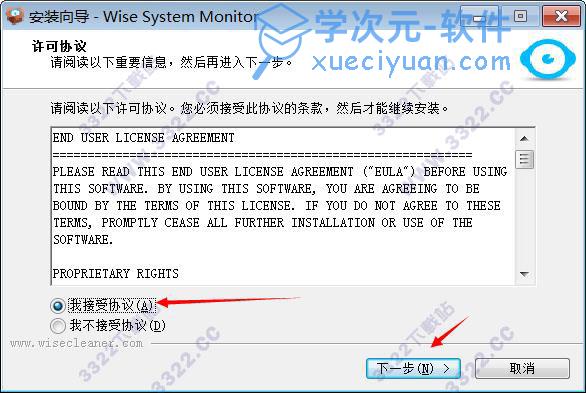
3、选择程序的安装路径,默认路径为C:\Program Files (x86)\Wise\Wise System Monitor,可点击浏览更换安装路径,或直接默认,但需注意该程序全部安装需要5.1M的空间,请确保所选择的硬盘满足其安装要求
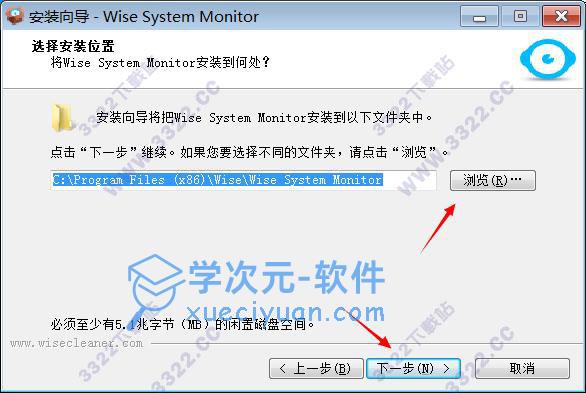
4、按提示框点击安装。

5、开始安装,因电脑配置不同安装所需时间也不同,请耐心等待

6、如出现下图表示安装完成,点击“结束”即可
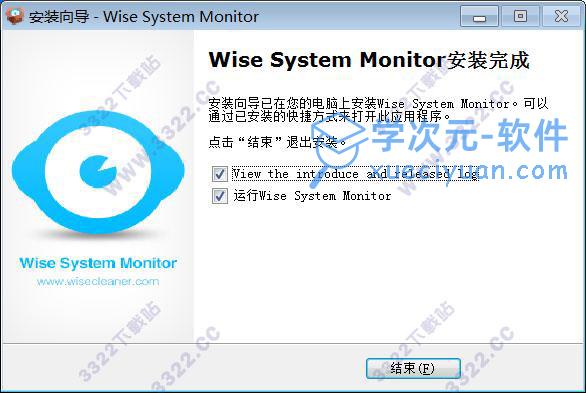
软件优势
1、显示所有正在运行的进程和线程信息的有关信息
2、显示详细的系统信息
3、显示当前操作系统的详细信息
4、以图形的形式显示许多类型信息
5、显示CPU的详细信息
6、允许你启动、关闭或终止过程,迅速终止挂起的过程,暂停和恢复进程等等
7、允许您配置自动报警提示(显示图标在托盘上
常见问题
1、我失去了我的许可证密钥,我怎样才能把它弄回来?
如果你失去了你的许可证密钥,您可以打开重新发送许可证页面找到你的许可证密钥。 或者,你可以联系我们的支持来帮助你找到它。 请给我们提供详细的关于你的购买信息,如订单ID、电子邮件地址等。
2、我重新安装后需要重新激活软件吗?
不,你只需要活跃的软件,你可以任何时间安装和卸载软件。 但是你必须re-active软件如果你重新安装操作系统。
3、如何更新我的许可证密钥?
我们总是为客户提供更新的折扣。 客户可以续签许可证密钥通过更新授权页面。 通过更新,当前订阅将自动延长12个月,你就会保持你的当前的许可证密钥。
更新日志
Wise System Monitor 1.44更新:
1、解决了有些帐户无法正常运行的问题
2、更新了各种翻译
3、微小的GUI改进